So stellen Sie ein nicht gespeichertes Word-Dokument wieder her
So stellen Sie ein nicht gespeichertes Word-Dokument wieder her
Es gibt mehrere Möglichkeiten, ein nicht gespeichertes Word-Dokument wiederherzustellen, z. B.:
- Verwenden Sie die automatische Wiederherstellungsfunktion.
- Verwenden Sie ein Dateiwiederherstellungstool.
- Überprüfen Sie die temporäre Datei Ihres Computers Dateien
- Kontaktieren Sie den Microsoft-Support
Lesen Sie weiter und erfahren Sie, wie Sie diese Lösungen ausprobieren können.
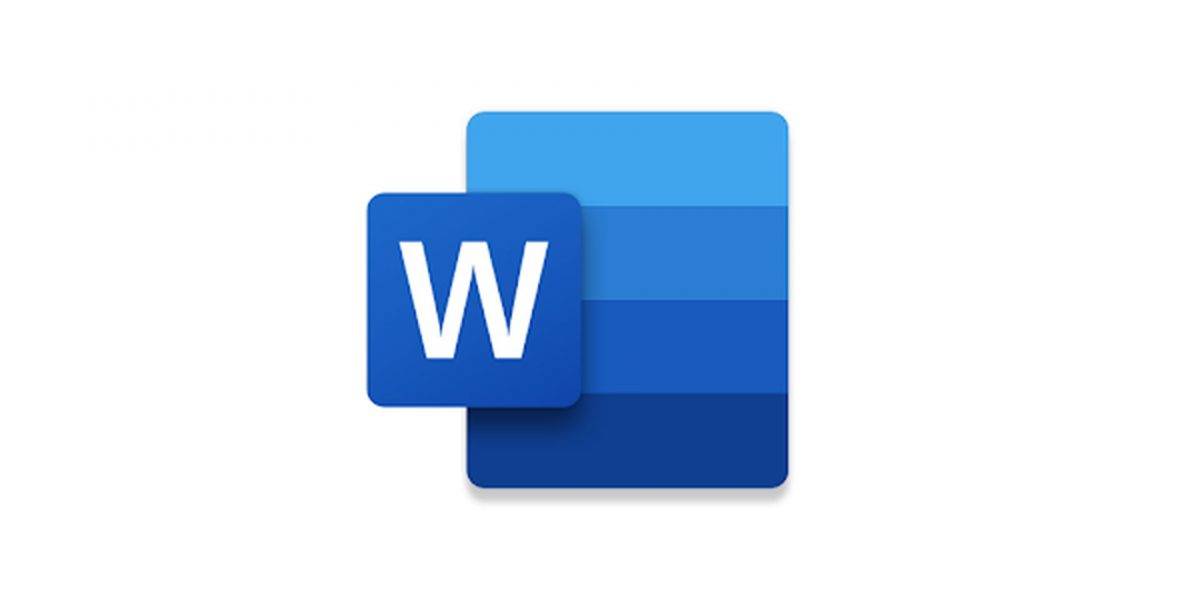
AutoWiederherstellen verwenden
Word verfügt über eine integrierte AutoWiederherstellen-Funktion, die Ihre Arbeit in regelmäßigen Abständen automatisch speichert. Um nicht gespeicherte Dokumente mit AutoRecover wiederherzustellen, befolgen Sie diese Schritte:
- Öffnen Sie Word.
- Klicken Sie auf auf der Registerkarte „Datei“.
- Wählen Sie „Öffnen“.
- Klicken Sie auf die Schaltfläche Nicht gespeicherte Dokumente wiederherstellen.
- Word zeigt eine Liste aller nicht gespeicherten Dokumente an, die es findet.
- Wählen Sie das Dokument aus, das Sie wiederherstellen möchten, und klicken Sie auf die Schaltfläche „Öffnen“.
Verwenden Sie das Dateiwiederherstellungstool
Sie können versuchen, das Dateiwiederherstellungstool zu verwenden, um nicht gespeicherte Dokumente wiederherzustellen, entweder weil Sie die automatische Wiederherstellung nicht aktiviert haben oder weil die automatische Wiederherstellungsdatei beschädigt ist. Da es viele verschiedene Tools zur Dateiwiederherstellung gibt, können Sie davon ausgehen, dass Sie eines finden, das mit Ihrem Betriebssystem kompatibel ist.
Überprüfen Sie Ihren Computer auf temporäre Dateien.
Word erstellt temporäre Dateien, während Sie an Dokumenten arbeiten. Diese temporären Dateien können manchmal nicht gespeicherte Inhalte des Dokuments enthalten. Befolgen Sie diese Schritte, um die temporären Dateien Ihres Computers auf nicht gespeicherte Word-Dokumente zu überprüfen:
- Öffnen Sie den Windows Explorer.
- Geben Sie in der Adressleiste „%temp%“ (ohne Anführungszeichen) ein und drücken Sie die Eingabetaste.
- Suchen Sie nach Dateien, deren Namen mit „Word“ oder „TMP“ beginnen und mit der Erweiterung „.docx“ oder „.tmp“ enden.
- Sortieren Sie Dateien nach Änderungsdatum, um die neuesten Dateien zu finden.
- Doppelklicken Sie auf jede Datei, um sie in Word zu öffnen und zu prüfen, ob sie nicht gespeicherte Dokumente enthält.
Das obige ist der detaillierte Inhalt vonSo stellen Sie ein nicht gespeichertes Word-Dokument wieder her. Für weitere Informationen folgen Sie bitte anderen verwandten Artikeln auf der PHP chinesischen Website!

Heiße KI -Werkzeuge

Undresser.AI Undress
KI-gestützte App zum Erstellen realistischer Aktfotos

AI Clothes Remover
Online-KI-Tool zum Entfernen von Kleidung aus Fotos.

Undress AI Tool
Ausziehbilder kostenlos

Clothoff.io
KI-Kleiderentferner

Video Face Swap
Tauschen Sie Gesichter in jedem Video mühelos mit unserem völlig kostenlosen KI-Gesichtstausch-Tool aus!

Heißer Artikel

Heiße Werkzeuge

Notepad++7.3.1
Einfach zu bedienender und kostenloser Code-Editor

SublimeText3 chinesische Version
Chinesische Version, sehr einfach zu bedienen

Senden Sie Studio 13.0.1
Leistungsstarke integrierte PHP-Entwicklungsumgebung

Dreamweaver CS6
Visuelle Webentwicklungstools

SublimeText3 Mac-Version
Codebearbeitungssoftware auf Gottesniveau (SublimeText3)

Heiße Themen
 1393
1393
 52
52
 1208
1208
 24
24
 So stellen Sie den Chat-Funken auf TikTok wieder her
Mar 16, 2024 pm 01:25 PM
So stellen Sie den Chat-Funken auf TikTok wieder her
Mar 16, 2024 pm 01:25 PM
Auf Douyin, einer Kurzvideoplattform voller Kreativität und Vitalität, können wir nicht nur eine Vielzahl spannender Inhalte genießen, sondern auch intensiv mit gleichgesinnten Freunden kommunizieren. Unter anderem sind Chat-Funken ein wichtiger Indikator für die Intensität der Interaktion zwischen den beiden Parteien und entfachen oft ungewollt die emotionale Bindung zwischen uns und unseren Freunden. Aus bestimmten Gründen kann es jedoch vorkommen, dass der Chat-Funken unterbrochen wird. Was sollten wir also tun, wenn wir den Chat-Funken wiederherstellen möchten, in der Hoffnung, dass er allen hilft? Wie kann man den Funken des Douyin-Chats wiederherstellen? 1. Öffnen Sie die Douyin-Nachrichtenseite und wählen Sie einen Freund zum Chatten aus. 2. Senden Sie Nachrichten und chatten Sie miteinander. 3. Wenn Sie 3 Tage lang ununterbrochen Nachrichten senden, können Sie das Spark-Logo erhalten. Schicken Sie sich alle drei Tage gegenseitig Bilder oder Videos
 Was tun, wenn der Fehlercode 0x80004005 angezeigt wird? Der Editor zeigt Ihnen, wie Sie den Fehlercode 0x80004005 beheben können.
Mar 21, 2024 pm 09:17 PM
Was tun, wenn der Fehlercode 0x80004005 angezeigt wird? Der Editor zeigt Ihnen, wie Sie den Fehlercode 0x80004005 beheben können.
Mar 21, 2024 pm 09:17 PM
Wenn Sie einen Ordner auf Ihrem Computer löschen oder dekomprimieren, wird manchmal das Dialogfeld „Fehler 0x80004005: Nicht spezifizierter Fehler“ angezeigt. Wie können Sie diese Situation lösen? Es gibt tatsächlich viele Gründe, warum der Fehlercode 0x80004005 angezeigt wird, aber die meisten davon werden durch Viren verursacht. Wir können die DLL erneut registrieren, um das Problem zu lösen. Nachfolgend erklärt Ihnen der Editor die Erfahrung beim Umgang mit dem Fehlercode 0x80004005 . Einige Benutzer erhalten bei der Verwendung ihres Computers den Fehlercode 0X80004005. Der Fehler 0x80004005 wird hauptsächlich dadurch verursacht, dass der Computer bestimmte Dynamic Link Library-Dateien nicht korrekt registriert oder dass eine Firewall keine HTTPS-Verbindungen zwischen dem Computer und dem Internet zulässt. Wie wäre es also?
 Wie übertrage ich Dateien von Quark Cloud Disk auf Baidu Cloud Disk?
Mar 14, 2024 pm 02:07 PM
Wie übertrage ich Dateien von Quark Cloud Disk auf Baidu Cloud Disk?
Mar 14, 2024 pm 02:07 PM
Quark Netdisk und Baidu Netdisk sind derzeit die am häufigsten verwendete Netdisk-Software zum Speichern von Dateien. Wenn Sie die Dateien in Quark Netdisk auf Baidu Netdisk speichern möchten, wie gehen Sie vor? In dieser Ausgabe hat der Herausgeber die Tutorial-Schritte zum Übertragen von Dateien vom Quark Network Disk-Computer auf die Baidu Network Disk zusammengestellt. Werfen wir einen Blick auf die Bedienung. Wie speichere ich Quark-Netzwerkfestplattendateien auf einer Baidu-Netzwerkfestplatte? Um Dateien von Quark Network Disk auf Baidu Network Disk zu übertragen, müssen Sie zunächst die erforderlichen Dateien von Quark Network Disk herunterladen, dann den Zielordner im Baidu Network Disk-Client auswählen und ihn öffnen. Ziehen Sie dann die von Quark Cloud Disk heruntergeladenen Dateien per Drag & Drop in den vom Baidu Cloud Disk-Client geöffneten Ordner oder verwenden Sie die Upload-Funktion, um die Dateien zu Baidu Cloud Disk hinzuzufügen. Überprüfen Sie nach Abschluss des Uploads unbedingt, ob die Datei erfolgreich in Baidu Cloud Disk übertragen wurde. Das ist es
 Was ist die Datei hiberfil.sys? Kann hiberfil.sys gelöscht werden?
Mar 15, 2024 am 09:49 AM
Was ist die Datei hiberfil.sys? Kann hiberfil.sys gelöscht werden?
Mar 15, 2024 am 09:49 AM
Vor kurzem haben viele Internetnutzer den Herausgeber gefragt: Was ist die Datei hiberfil.sys? Kann hiberfil.sys viel Speicherplatz auf Laufwerk C beanspruchen und gelöscht werden? Der Editor kann Ihnen mitteilen, dass die Datei hiberfil.sys gelöscht werden kann. Werfen wir einen Blick auf die Details unten. hiberfil.sys ist eine versteckte Datei im Windows-System und auch eine System-Ruhezustandsdatei. Es wird normalerweise im Stammverzeichnis des Laufwerks C gespeichert und seine Größe entspricht der Größe des installierten Speichers des Systems. Diese Datei wird verwendet, wenn sich der Computer im Ruhezustand befindet, und enthält die Speicherdaten des aktuellen Systems, damit dieser bei der Wiederherstellung schnell wieder in den vorherigen Zustand versetzt werden kann. Da seine Größe der Speicherkapazität entspricht, nimmt er möglicherweise mehr Festplattenspeicher ein. hiber
 Das Word-Dokument ist beim Öffnen unter Windows 11/10 leer
Mar 11, 2024 am 09:34 AM
Das Word-Dokument ist beim Öffnen unter Windows 11/10 leer
Mar 11, 2024 am 09:34 AM
Wenn beim Öffnen eines Word-Dokuments auf einem Windows 11/10-Computer ein Problem mit leeren Seiten auftritt, müssen Sie möglicherweise Reparaturen durchführen, um das Problem zu beheben. Es gibt verschiedene Ursachen für dieses Problem. Eine der häufigsten ist ein beschädigtes Dokument selbst. Darüber hinaus kann auch die Beschädigung von Office-Dateien zu ähnlichen Situationen führen. Daher können die in diesem Artikel bereitgestellten Korrekturen für Sie hilfreich sein. Sie können versuchen, das beschädigte Word-Dokument mit einigen Tools zu reparieren oder das Dokument in ein anderes Format zu konvertieren und erneut zu öffnen. Darüber hinaus kann auch die Überprüfung, ob die Office-Software im System aktualisiert werden muss, eine Möglichkeit sein, dieses Problem zu lösen. Wenn Sie diese einfachen Schritte befolgen, können Sie möglicherweise das Problem beheben, dass das Word-Dokument beim Öffnen eines Word-Dokuments unter Windows leer ist
 Wie kann ich gelöschte Kommentare zu Xiaohongshu wiederherstellen? Irgendwelche Tipps für gelöschte Kommentare?
Mar 27, 2024 am 11:56 AM
Wie kann ich gelöschte Kommentare zu Xiaohongshu wiederherstellen? Irgendwelche Tipps für gelöschte Kommentare?
Mar 27, 2024 am 11:56 AM
Xiaohongshu ist eine beliebte soziale E-Commerce-Plattform, auf der Benutzer Einkaufserlebnisse, Lebensdetails usw. teilen können. Während der Nutzung kann es bei einigen Benutzern vorkommen, dass ihre Kommentare gelöscht werden. Wie kann man also gelöschte Kommentare zu Xiaohongshu wiederherstellen? 1. Wie kann ich gelöschte Kommentare zu Xiaohongshu wiederherstellen? Wenn sich herausstellt, dass ein Kommentar versehentlich gelöscht wurde, können Benutzer warten, bis das offizielle Xiaohongshu-Team ihn wiederherstellt. In diesem Fall ist es am besten, geduldig zu sein und abzuwarten, da das offizielle Team Kommentare möglicherweise nach einer Weile automatisch verarbeitet und fortsetzt. Wenn Sie feststellen, dass ein Kommentar gelöscht wurde, sollten Sie erwägen, ähnliche Inhalte erneut zu veröffentlichen. Stellen Sie jedoch beim erneuten Posten sicher, dass der Inhalt den Community-Richtlinien von Xiaohongshu entspricht, um eine erneute Entfernung zu vermeiden. 3. Wenden Sie sich an den Kundendienst von Xiaohongshu: Wenn Sie der Meinung sind, dass Ihr Kommentar falsch war
 So stellen Sie gelöschte Notizen auf einem Xiaomi-Telefon wieder her
Mar 20, 2024 pm 09:16 PM
So stellen Sie gelöschte Notizen auf einem Xiaomi-Telefon wieder her
Mar 20, 2024 pm 09:16 PM
Wie kann man gelöschte Haftnotizen auf Xiaomi-Handys wiederherstellen? Beim Bearbeiten von Notizen auf Xiaomi-Handys werden diese möglicherweise versehentlich gelöscht, aber die meisten Benutzer wissen nicht, wie man gelöschte Haftnotizen auf Xiaomi wiederherstellt Von der Redaktion mitgebrachte Handys kommen interessierte Nutzer vorbei! Tutorial zur Nutzung des Xiaomi-Mobiltelefons So stellen Sie gelöschte Xiaomi-Mobiltelefonnotizen wieder her 1. Verwenden Sie zunächst die Haftnotizenfunktion im Xiaomi-Mobiltelefon und rufen Sie die Hauptseite auf. 2. Suchen Sie dann die [Notizen], die durch den in der Abbildung unten gezeigten Pfeil angezeigt werden 3. Dann wird es erweitert. Wählen Sie in der Funktionsleiste [Papierkorb] aus. 4. Suchen Sie dann auf der Papierkorb-Funktionsseite darauf und klicken Sie darauf unten und klicken Sie auf [Wiederherstellen].
 Ausführliche Erläuterung der Rolle von .ibd-Dateien in MySQL und der damit verbundenen Vorsichtsmaßnahmen
Mar 15, 2024 am 08:00 AM
Ausführliche Erläuterung der Rolle von .ibd-Dateien in MySQL und der damit verbundenen Vorsichtsmaßnahmen
Mar 15, 2024 am 08:00 AM
Ausführliche Erläuterung der Rolle von .ibd-Dateien in MySQL und der damit verbundenen Vorsichtsmaßnahmen. MySQL ist ein beliebtes relationales Datenbankverwaltungssystem, und die Daten in der Datenbank werden in verschiedenen Dateien gespeichert. Unter diesen ist die .ibd-Datei eine Datendatei in der InnoDB-Speicher-Engine, die zum Speichern von Daten und Indizes in Tabellen verwendet wird. Dieser Artikel bietet eine detaillierte Analyse der Rolle der .ibd-Datei in MySQL und liefert relevante Codebeispiele, um den Lesern ein besseres Verständnis zu erleichtern. 1. Die Rolle von .ibd-Dateien: Speichern von Daten: .ibd-Dateien sind InnoDB-Speicher



